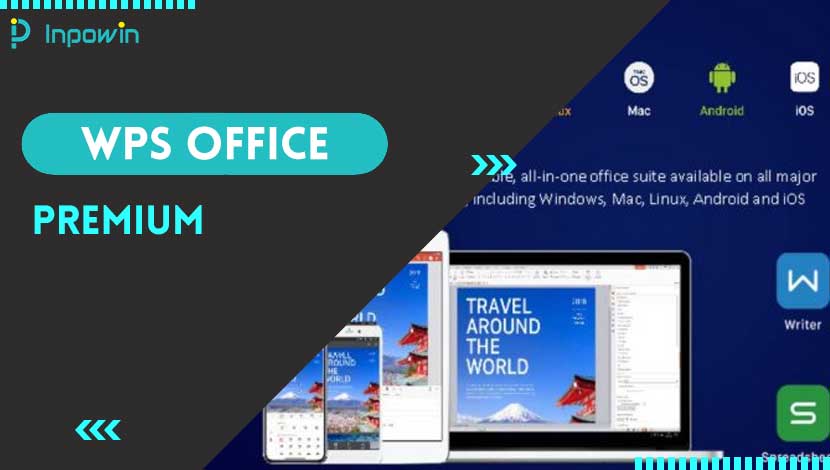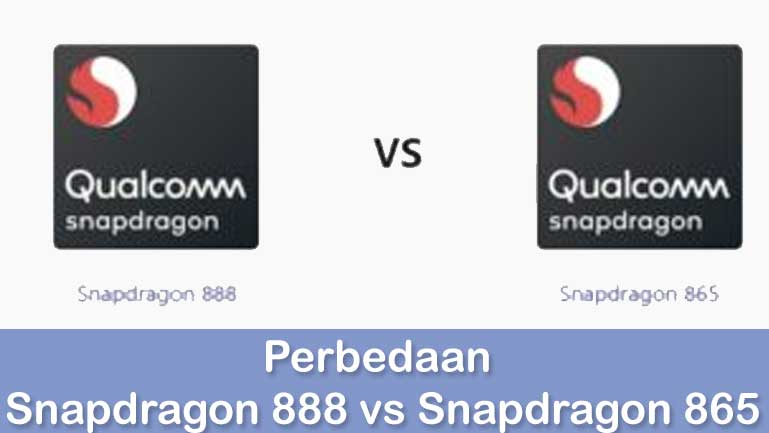Scan JPG atau foto di HP menjadi hal mudah yang perlu dilakukan dalam pekerjaan millenial di era sekarang.
Jadi lebih praktis dan bisa dibawa kemana-mana.
Tanpa perlu ribet pindai foto secara manual maupun pakai aplikasi, kamu bisa melakukannya secara mudah di situs online.
Tinggal menyiapkan bahan fotonya.
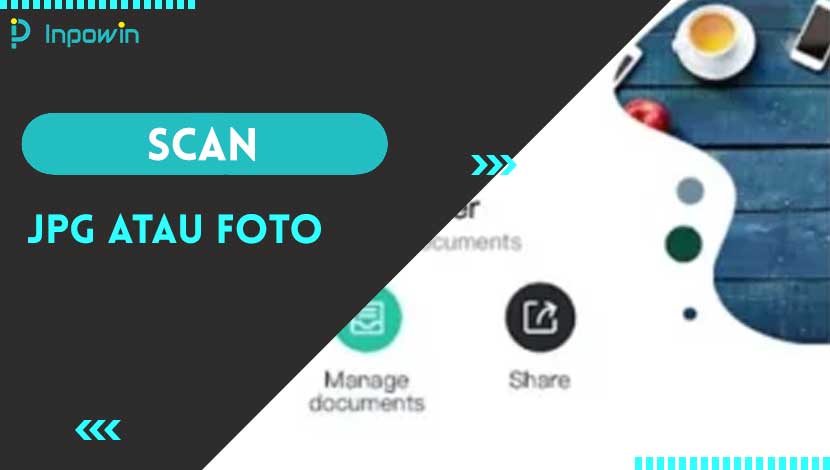
Hal ini bisa menjadi solusi kamu dalam memindai maupun menscan foto kemudian di pindah ke laptop atau PC.
Cara Scan JPG atau Foto di HP
Berikut ini cara scan JPG yang bisa dilakukan di HP:
1. Scan JPG Menggunakan Google Drive
Kemajuan teknologi semakin bertambah dan hal tersebut mempermudah segala hal, salah satunya adalah dalam hal scan jpg atau foto melalui Google Drive.
Kamu bisa memindai dokumen apapun melalui HP, jadi tidak perlu takut tanpa printer lagi, dan lakukan melalui aplikasi maupun situs online.
Ada juga smartphone yang sudah mengusung teknologi pemindai atau scanner sehingga kamu tidak perlu memasang aplikasi akan hal tersebut.
Aplikasi Google Drive bisa menjadi solusi dalam hal tersebut.
Cukup simpan dalam format jpg dan berikut cara-caranya:
- Download aplikasi Google Drivr dan jalankan, kemudian ketuk Tambah (Add) di bagian bawah.
- Pilih scan untuk memindai foto yang diinginkan. Untuk scan jpg ke pdf, maka cukup ambil foto yang diinginkan, kemudian sesuaikan area pemindaian dan ketuk pangkas.
- Ketuk Re-scan Current Page jika ingin melakukan foto ulang, dan simpan dokumen jika sudah selesai dengan mengetuk Done (Selesai).
2. Scan JPG Menggunakan iPhone
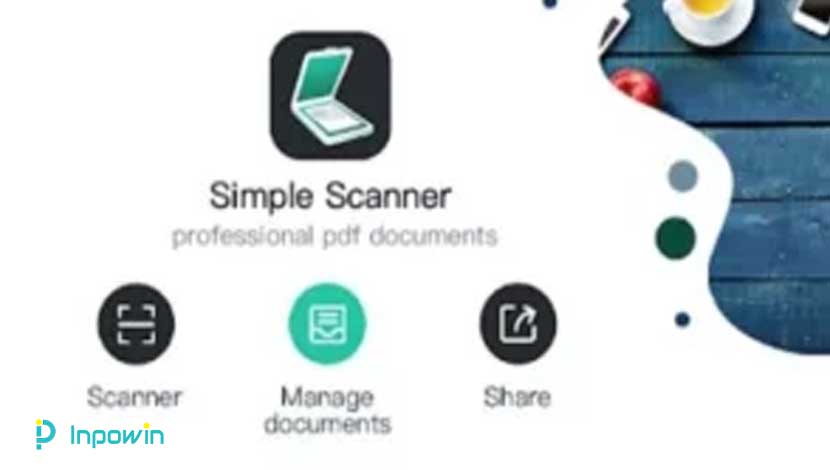
Pastikan dulu iPhone kamu sudah diperbarui ke iOS 11.
Berikut langkah-langkahnya:
- Buka aplikasi Notes yang ada di iPhone, kemudian ketuk ikon kotak dengan pensil di dalamnya (membuat catatan baru di pojok bawah kanan).
- Untuk scan bolak balik, bisa kamu memposisikan kamera HP di atas foto yang dipindai, kemudian secara manual kamu mengetuk tombol sendiri.
- Pilih opsi Keep Scan atau Retake untuk mengulang scan.
- Untuk daftar foto yang discan bisa di Notes.
- Jika kamu perlu mengoreksi lagi, maka cukup ketuk gambar halaman yang ingin dikoreksi, kemudian buka halaman itu dengan opsi pengeditan.
3. Scan JPG Menggunakan CamScanner
Ada aplikasi gratis di Google Play Store yang bisa kamu coba dalam scan jpg, salah satunya adalah CamScanner.
Aplikasi ini cukup populer dengan menawarkan fitur pindai dokumen maupun foto secara efisien.
Aplikasi ini bisa dipindah atau diekspor ke format PDF, konversi word ke PDF, juga menggabungkan dokumen, hingga melakukan FAX maupun print.
Aplikasi ini cukup digunakan melalui kamera HP dan berikut langkahnya:
- Download aplikasi CamScanner di PlayStore.
- Siapkan foto yang ingin dipindai.
- Kemudian klik pada ikon kamera di sebelah kanan bawah, kemudian arahkan kamera pada foto yang akan di-scan.
- Lakukan crop dan mengatur efek hasilnya sesuai dengan apa yang diinginkan.
- Klik tanda centang jika sudah.
- Kamu bisa mengubah hasil scan ke dokumen maupun format yang diinginkan.
- Jika sudah tersimpan, klik ikon Share untuk berbagi file, entah menjadi PDF maupun JPG.
Baca Juga: Penjelasan tentang Slim PDF Reader 2
4. Scan JPG Menggunakan Simple Scan
Kamu bisa menggunakan aplikasi ini untuk scan jpg di HP, hadir dengan beragam fitur yang berguna.
Mulai dari mengganti layout, crop foto, menambahkan teks maupun signature dan bahkan bisa membuat collage.
Berikut adalah langkahnya:
- Download aplikasi dan ketuk ikon kamera, lalu posisikan dokumen yang ingin dipindai di tempat terang sehingga terlihat jelas.
- Pastikan dokumen tersebut berada di tempat yang datar untuk hasil lebih baik, dan klik Foto.
- Atur ukuran dokumen dan hapus bagian yang tidak perlu, bisa menggunakan crop.
5. Scan JPG Menggunakan Tiny Scanner
Keunggulan aplikasi ini ada fitur pelindungnya, sehingga kamu harus menaruh password demi keamanan dokumen maupun foto.
Berikut adalah langkah-langkah yang bisa kamu coba, diantaranya:
- Download aplikasi Tiny Scanner di PlayStore
- Buka aplikasi dan siapkan foto yang ingin di-scan.
- Ketuk ikon kamera dan atur posisi foto agar terlihat lebih jelas.
- Simpan JPG dengan tekan centang.
- Pilih format hasil scan yang kamu inginkan.
Kesimpulan
Di jaman sekarang, scan jpg bisa dilakukan secara online maupun lewat aplikasi melalui HP, tanpa harus melalui perangkat seperti PC maupun laptop.
Itulah 5 cara scan JPG menggunakan HP yang bisa dicoba.